图片放大后怎么把图片变清晰(图片放大后怎么把图片变清晰一点)
图片放大后怎么把图片变清晰?工作中我们经常需要使用到图片素材,在网上下载好的图片由于尺寸太小,就需要对其进行放大处理,可是图片放大后就变得模糊不清,甚至图片上有马赛克样子的格子,严重影响视觉效果,最终还是要放弃图片的继续使用。但是遇到问题我们不应该轻言放弃,我们应该找到问题的解决方法,以免以后又遇到同样的事情。
所以今天小编直接为大家介绍图片无损放大的操作方法,图片无损放大可以让图片保持原有的清晰度不变,不失真。下面我就来为大家介绍具体的步骤吧。
需要借助的工具软件:优速图片无损放大器
工具软件下载:https://download.yososoft.com/YSEnlarge/2.0.2/YSEnlarge.exe
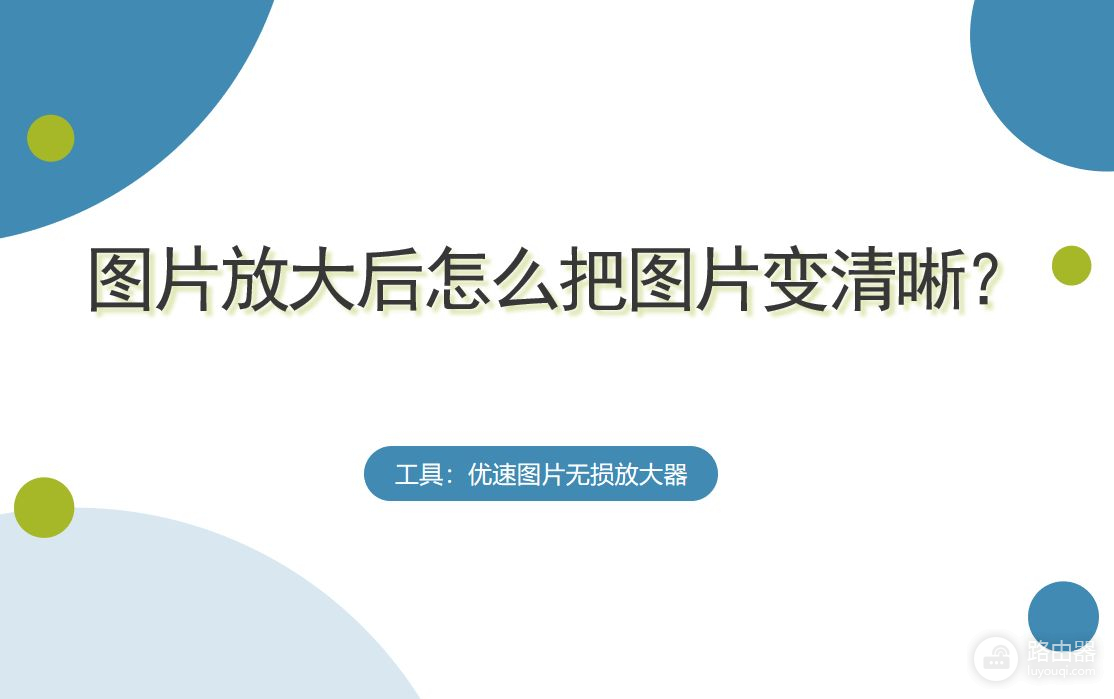
图片无损放大操作步骤:
第1步,打开电脑上事先已经安装好的“优速图片无损放大器”软件工具,点击【添加文件】按钮或者直接拖拽的方式,将需要放大的图片添加到软件中。
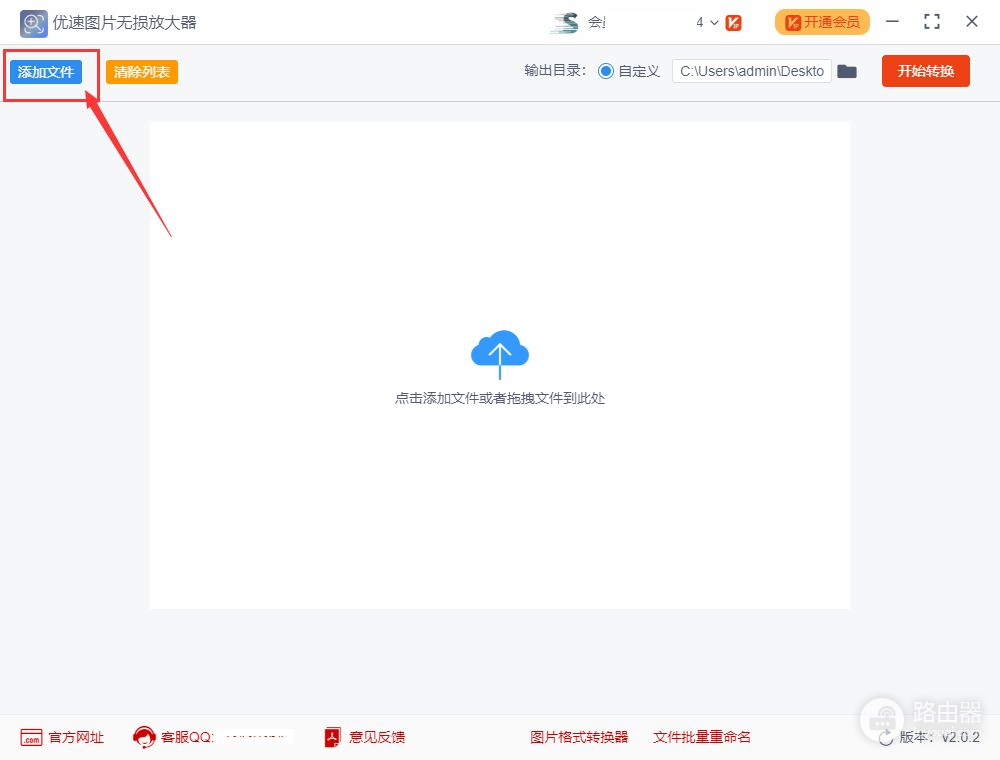
第2步,然后对无损放大参数进行设置,先选择一种无损放大算法,再设置图片的降噪程度,然后设置图片的放大倍数。最后在上方输出目录右边设置图片放大后的保存位置。
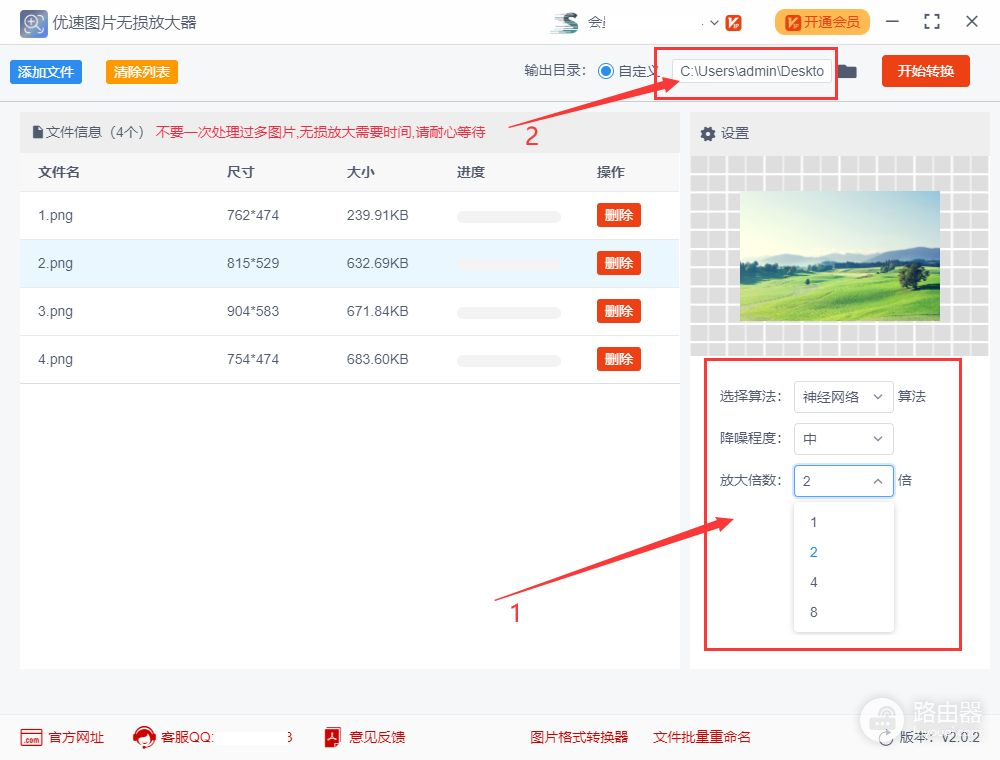
第3步,点击【开始转化】按钮,启动软件程序,稍等片刻当软件弹出成功的提示框时,说明图片无损放大完成,点击提示框上的蓝色按钮就可以查看放大后的图片了。
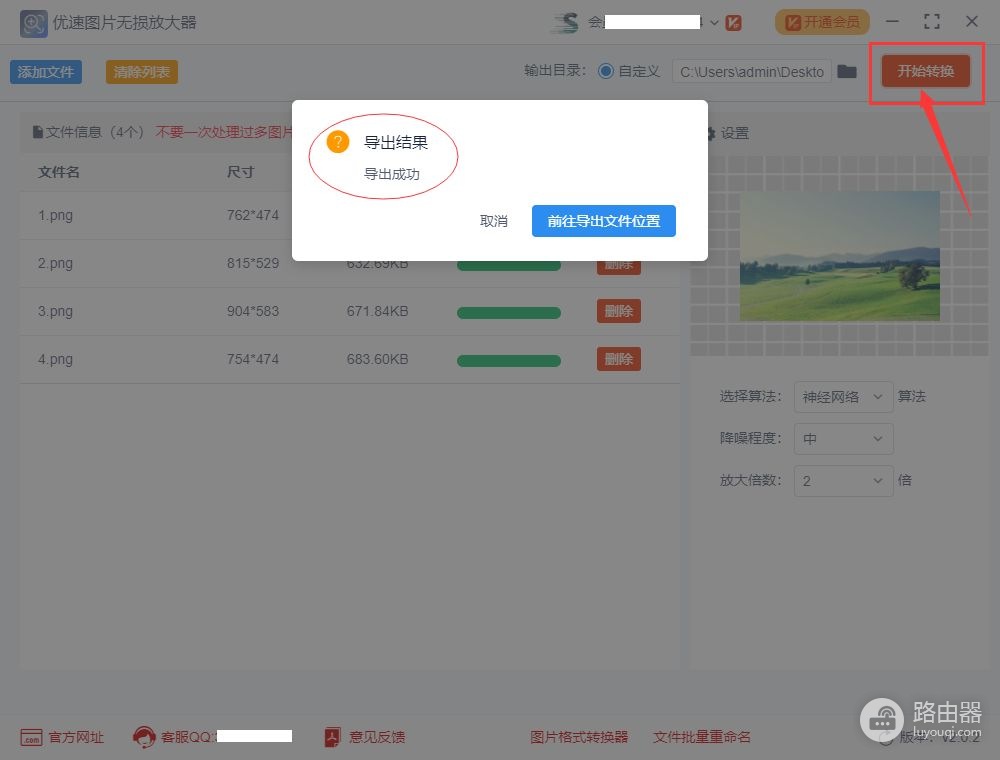
第4步,对比无损放大和正常放大后的图片可以看到,无损放大后的图片清晰度要高很多。
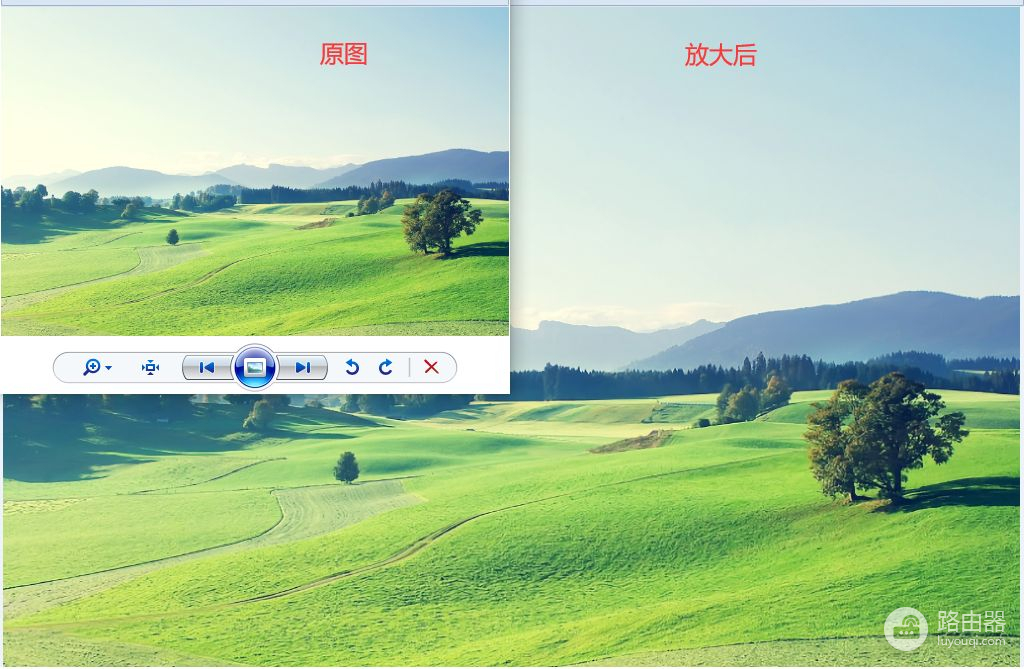
上面就是关于“图片放大后怎么把图片变清晰?”的详细介绍,最好的办法就是对图片进行无损放大,这样放大后的图片能保持原图的清晰度,不失真,有需要的小伙伴一定要亲自试试哦!














